O para Android cria uma cópia oculta de todas as fotos enviadas em mensagens pelos seus usuários. Mesmo após serem apagados das mídias do aplicativo, os arquivos ficam salvos em uma pasta escondida. Essa prática pode colocar em risco a privacidade do usuário, já que as fotos podem ser acessadas por qualquer um que tenha o celular em mãos.
 |
| WhatsApp cria uma cópia oculta de todas as fotos enviadas (Foto: Anna Kellen Bull/TechTudo) |
Felizmente, é possível visualizar a deletar esse conteúdo definitivamente com a ajuda de um gerenciador de arquivos, ou ao conectar o smartphone no computador. Veja como excluir de vez todas as fotos que você já enviou pelo WhatsApp no Android.
- Vá ao TechTudo Downloads e baixe em seu celular Android o aplicativo ES File Explorer Manager. Abra o app em seu celular;
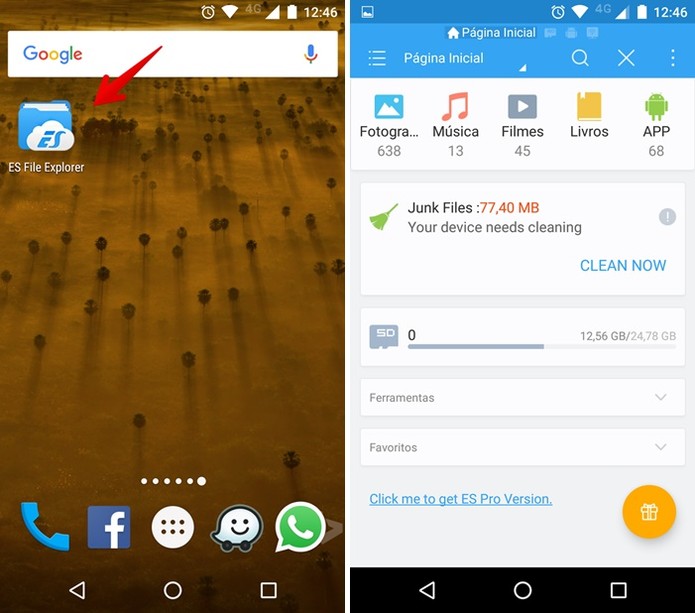 |
| Abra o ES File Explorer (Foto: Felipe Alencar/TechTudo) |
- Arraste o dedo na tela da direita para esquerda para acessar as pastas do seu smartphone;
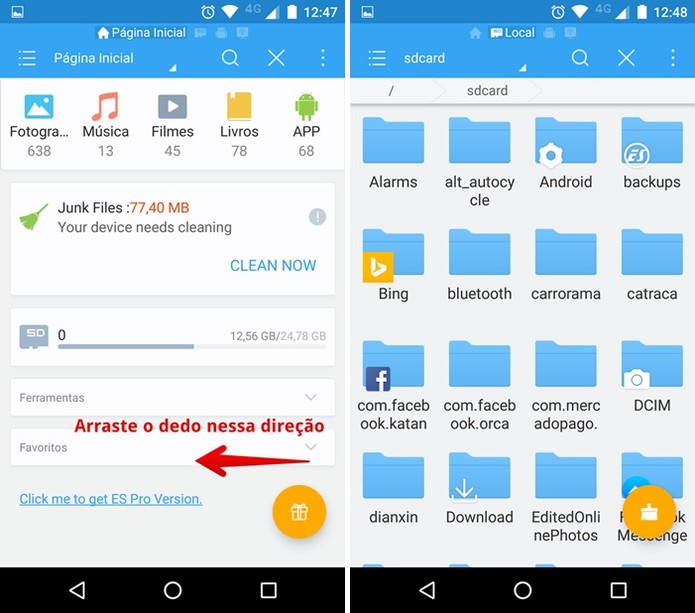 |
| Acesse as demais pastas do seu smartphone (Foto: Felipe Alencar/TechTudo) |
Passo 4.
- Desça até o final da tela e toque na pasta Whatsapp;
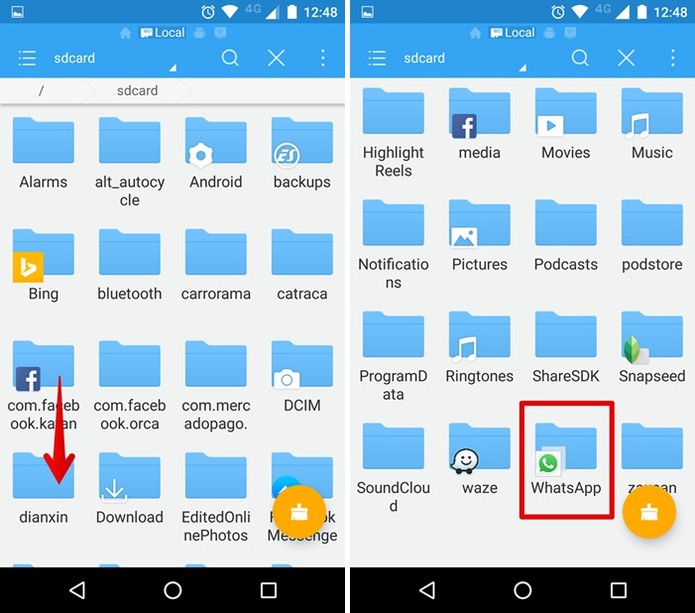 |
| Abra a pasta do Whatsapp (Foto: Felipe Alencar/TechTudo) |
- Abra a pasta Media, clique na pasta “Whatsapp Images” e depois na pasta “Sent”;
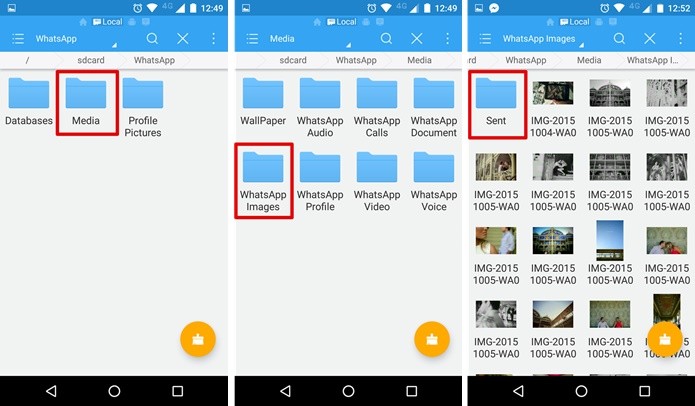 |
| Siga o caminho especificado até abrir a pasta Sent (Foto: Felipe Alencar/TechTudo) |
Passo 6.
- Você verá todas as imagens salvas pelo WhatsApp. Selecione todas as imagens que você deseja deletar e depois clique no ícone da lixeira, que se encontra na barra de ferramentas no topo da tela e depois toque em “Ok”.
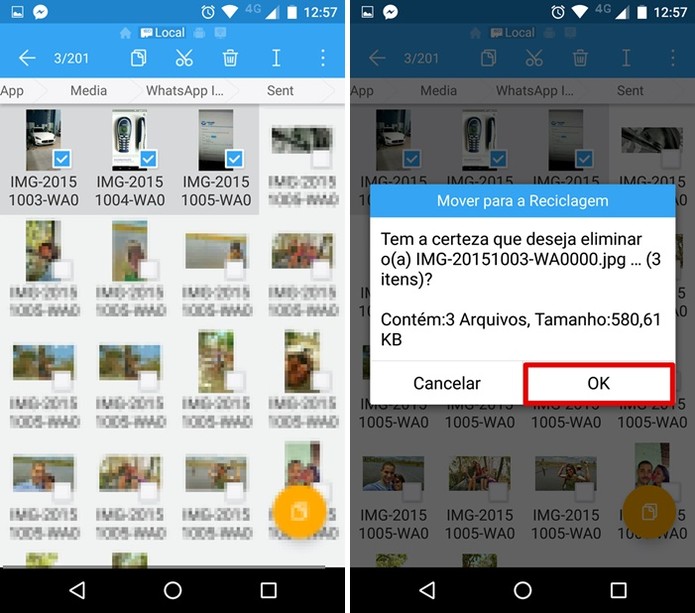 |
| Excluindo as imagens da pasta Sent (Foto: Felipe Alencar/TechTudo) |
Pelo computador
Passo 1.
- Connecte o seu smartphone ao computador por meio do cabo USB;
Passo 2.
- Abra a Central de Notificações no celular, clique em
"USB para carregamento" e depois toque em “Transferir arquivos (MTP);
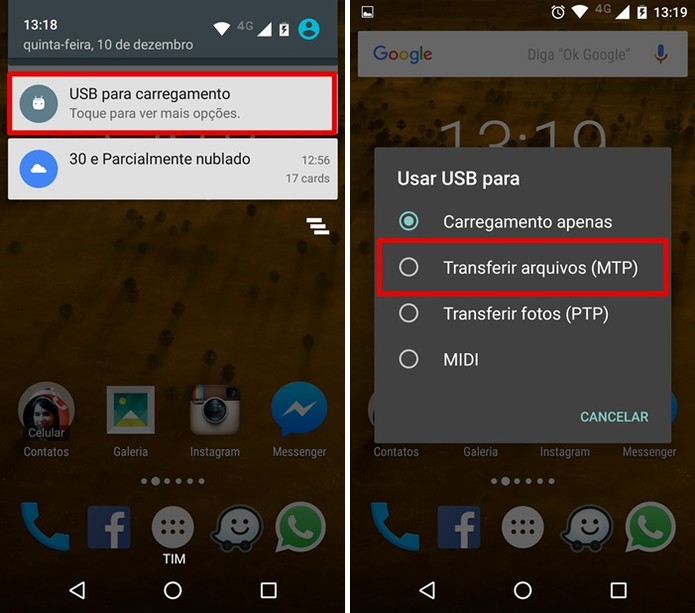 |
| Acessando o conteúdo do smartphone pelo computador (Foto: Felipe Alencar/TechTudo) |
Passo 3.
- Uma janela se abrirá para que você possa navegar entre as pastas armazenadas no dispositivo. Siga o seguinte caminho: Interno > Whatsapp > Media > Whatsapp Imagens > Sent;
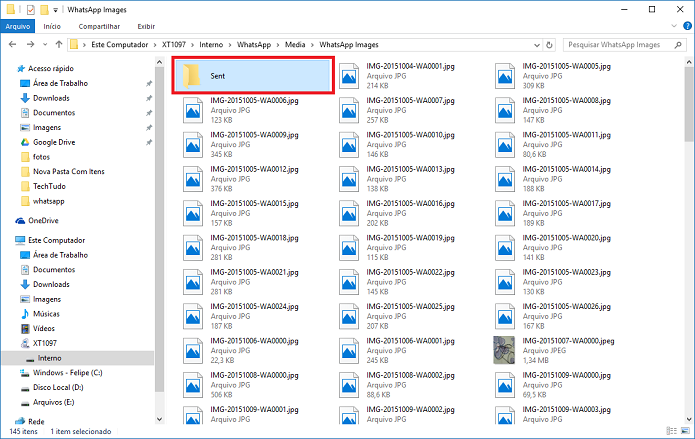 |
| Acessando a pasta Sent pelo computador (Foto: Felipe Alencar/TechTudo) |
- Agora é só apagar todas as imagens da pasta "Sent”. Feito isso, não haverá mais nenhuma imagem ‘escondida’ pelo WhatsApp.
Fonte: TechTudo

0 comentários:
Postar um comentário